Úvod
Následuje výňatek ze SLR Lounge Lightroom Preset System v5, přednastaveného systému navrženého tak, aby vás převedl z obyčejných na neobyčejné fotografie během několika sekund a kliknutí.
Právě jsme spustili nový Lightroom Preset System v5 a v tomto prvním tutoriálu chceme vytvořit jemný a lichotivý vzhled pro barevné portréty. Chceme zachovat dobrý celkový kontrast a zároveň vyrovnat světla a trochu vyhladit detaily pro lichotivější vzhled. Každý z vás bude mít pravděpodobně jiné preference, pokud jde o celkový kontrast a barevnou teplotu, ale tato základní předvolba a modifikace jsou v podstatě naším základem pro všechny naše barevné portréty v ateliéru Lin and Jirsa Photography. Zde vidíte, jak fotografie vypadala před a po použití efektu.

Lightroom Preset System v5 Mixology Recipe
Pro ty, kteří vlastní SLR Lounge Lightroom Preset System v5, můžete postupovat podle tohoto receptu na dvě kliknutí. Pokud chcete, můžete si ji uložit jako novou vlastní mixologii, ale protože se jedná pouze o úpravu našeho stávajícího základního přednastavení jedním kliknutím, nepřidáme to do nového vlastního přednastavení mixologie.
Vyvinout mixologii
1) 01-10 Base-Soft 11a. Extra Soft-Skin Desat
2) 03-40 Adjust Shadows Blacks 42. Darken-Medium -15, -30
Upravte expozici, teplotu a odstín podle chuti.
Místní úpravy
Použili jsme Gradient Filter a použili „04 Dodge (Brighten) +.5 stop“ k rozjasnění levého dolního rohu fotografie. Chcete-li vidět, jak přesně bylo aplikováno, podívejte se na níže uvedený video tutoriál.
Podívejte se na video tutoriál
Pokud byste chtěli sledovat video tutoriál, podívejte se na video.
Úplný písemný výukový program
Tento písemný návod je určen pro ty, kteří nemají SLR Lounge Lightroom Preset System v5. Pokud budete postupovat podle pokynů, budete moci upravovat své fotografie se stejným nastavením, jaké jsme použili k úpravě této. U každé fotografie, kterou upravujeme, rádi kontrolujeme EXIF data stisknutím „i“. To nám přesně ukáže, jakým fotoaparátem byla fotografie pořízena, jakým objektivem a nastavením. Můžete upravit, jaká data EXIF chcete vidět, stisknutím „CMD + J“ nebo „CTRL + J“. Tato fotografie byla pořízena na 5D Mark II při 1/800 s při f/2,0 ISO 100 s 50mm objektivem.
První věc, kterou jsme udělali, bylo jít do naší přednastavené složky „01-10 Base – Soft“ a použít „11a. Extra Soft – Skin Desat preset“. Tato předvolba dělá většinu naší práce za nás, upravuje naši expozici, světla, stíny, bílou a černou tak, jak bychom je u takového portrétu chtěli. Jasnost, živost a sytost byly všechny odstraněny, což nám dává pěkný měkký portrét. Takto vypadají naše nastavení na pravém bočním panelu.
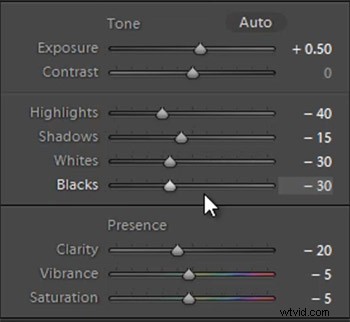
Naše „1) 01-10 Base-Soft 11a. Předvolba Extra Soft-Skin Desat” snížila naši úroveň Red a Orange, desaturovala pleť a odstranila červené a oranžové zvýraznění, které se může objevit ve stínech a zvýrazněných oblastech pokožky našeho objektu.
- Červená:-20
- Oranžová:-10
V tónové křivce máme standardní křivku „S“, která nám poskytuje jemné zvýšení kontrastu zvýšením světel a odstraněním stínů.
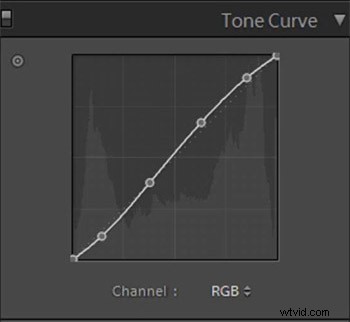
Do našich portrétů přidáváme trochu svítivosti redukce šumu, protože skvěle vyhlazuje póry a pleť vypadá skvěle. Na této fotografii jsme museli trochu zvýšit doostření, protože byla focena na tak širokou clonu, takže hloubka ostrosti byla velmi malá. Zde je návod, jak vypadají naše nastavení „Sharpening“ a „Noise Reduction“.
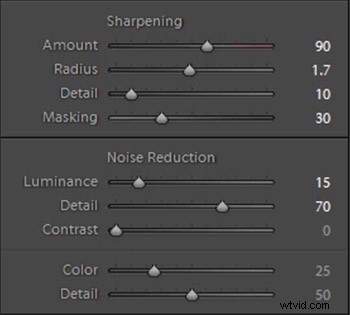
Vinětace na této fotografii mírně podexponovala její kůži v rozích fotografie. Je to skvělá příležitost, jak využít odstupňovaný pilník. Můžete jednoduše přejít na Odstupňovaný filtr a zvýšit expozici na „0,50“. Potom zvedněte odstupňovaný filtr z levé spodní části fotografie a přejděte k ramínku jejích šatů. Podívejte se na video tutoriál, abyste viděli, kam přesně jsme to umístili. Po odstupňovaném filtru nám zbude náš konečný obrázek, zde je před a po.
Před

Po

Závěr a další informace
Doufáme, že se vám tento tutoriál všem líbil. Pokud máte zájem dozvědět se více nebo si zakoupit SLR Lounge Lightroom Preset System v5
